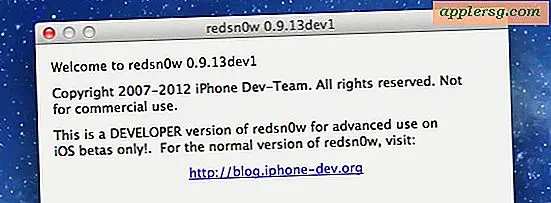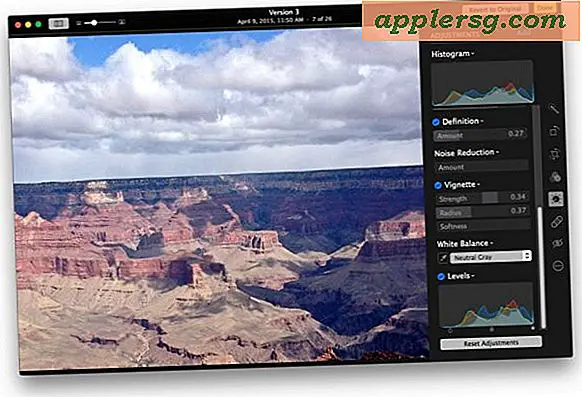Feil iOS-versjon som vises i programvareoppdatering? Her er Fix
 Har du noen gang sjekket for en iOS-oppdatering og oppdaget at feil versjon vises for å installere? Vanligvis skjer dette når en ny iOS-oppdateringsversjon blir tilgjengelig, men delen Programvareoppdatering i iOS Settings-appen viser en eldre nå utdatert versjon som tilgjengelig for å installere på iPhone, iPad eller iPod touch. Hvis du løper inn i denne situasjonen med en iOS-oppdatering som viser en feil versjon tilgjengelig, er løsningen som viser riktig oppdatering tilgjengelig, ganske enkel.
Har du noen gang sjekket for en iOS-oppdatering og oppdaget at feil versjon vises for å installere? Vanligvis skjer dette når en ny iOS-oppdateringsversjon blir tilgjengelig, men delen Programvareoppdatering i iOS Settings-appen viser en eldre nå utdatert versjon som tilgjengelig for å installere på iPhone, iPad eller iPod touch. Hvis du løper inn i denne situasjonen med en iOS-oppdatering som viser en feil versjon tilgjengelig, er løsningen som viser riktig oppdatering tilgjengelig, ganske enkel.
Enkelte brukere opplever dette nøyaktige problemet med oppdateringen av iOS 9.0.1, der programvareoppdatering tilbyr en iOS 9-oppdatering i stedet for den nyeste versjonen. I dette tilfellet er det vanligvis fordi de kjører iOS 9-GM-utgivelsen fra beta-programmet. Uansett er løsningen den samme.
Fiks iOS-programvareoppdatering Viser feil gammel versjon som tilgjengelig
- Åpne Innstillinger-appen på iOS og gå til "Generelt"
- Gå til "Storage" og velg "Manage Storage"
- Bla gjennom listen over apper og se etter, klikk deretter på "IOS Software Update" -oppføringen, den vil ha det kjente ikonet for apphjul ved siden av navnet - hvis du ikke ser en iOS-oppdatering i hele listen (og du dobbeltkrysset) hopp over til # 5
- Trykk på "Slett oppdatering" og bekreft at du vil fjerne oppdateringen
- Vend nå kontrollsenteret og veksle flymodus til ON-stillingen og la den stå på i omtrent 5 sekunder, slå deretter Flymodus AV og lukk Kontrollsenter *
- Avslutt av Innstillinger-appen med opprykksspillet og start deretter Innstillinger-appen
- Gå til Generelt> Programvareoppdatering som vanlig for å finne riktig programvareoppdatering tilgjengelig

Det er alt der, den riktige versjonen av iOS skal nå vises som tilgjengelig for nedlasting og installasjon. Ikke glem at du må være på et wi-fi-nettverk for å faktisk bruke programvareoppdateringsmekanismen i iOS, uansett om enheten er en iPhone, iPad eller iPod touch.
* Du kan være i stand til å utløse den riktige oppdateringen til å vises uten å slå av nettverksfunksjonene av og på igjen, men Flymodus dumper forskjellige nettverksbuffere og DNS-cache i iOS som kan bidra til å tvinge den riktige oppdateringen til å vises.
Hvis dette ikke virker, og det burde du, kan du enten finne riktig oppdatering via iTunes, installere med IPSW, eller prøv noen generelle iOS OTA-oppdaterings feilsøkingstips som beskrevet her. Det kan hende du må nullstille enhetens nettverksinnstillinger helt.
Hvis du vet at det er en iOS-oppdatering tilgjengelig for iPhone, iPad eller iPod touch på en bestemt versjon, men når du går for å sjekke Programvareoppdatering, kan ikke iOS-versjonen lastes ned. Det er en enkel løsning for å vise riktig nyeste versjon av iOS.